PowerPoint操作Word下载.docx
《PowerPoint操作Word下载.docx》由会员分享,可在线阅读,更多相关《PowerPoint操作Word下载.docx(6页珍藏版)》请在冰豆网上搜索。
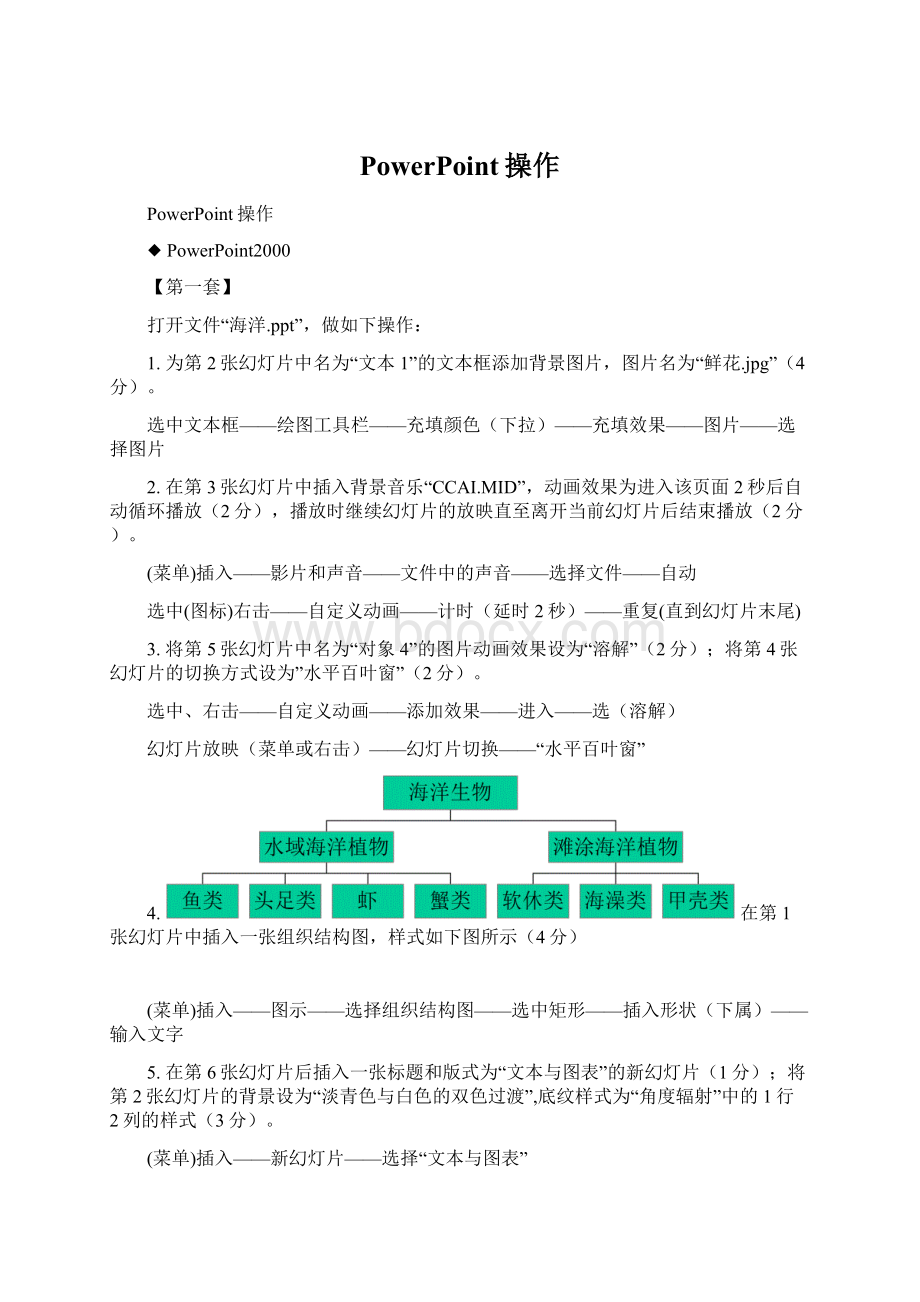
幻灯片放映(菜单或右击)——幻灯片切换——“水平百叶窗”
4.在第1张幻灯片中插入一张组织结构图,样式如下图所示(4分)
(菜单)插入——图示——选择组织结构图——选中矩形——插入形状(下属)——输入文字
5.在第6张幻灯片后插入一张标题和版式为“文本与图表”的新幻灯片(1分);
将第2张幻灯片的背景设为“淡青色与白色的双色过渡”,底纹样式为“角度辐射”中的1行2列的样式(3分)。
(菜单)插入——新幻灯片——选择“文本与图表”
右击第2张幻灯片——背景——单击下拉列表——充填效果——渐变、颜色、双色——设定两种颜色——选择底纹样式
【第二套】
打开文件“名人.ppt”,做如下操作:
1.为第1张幻灯片中的文字“Youths”添加阴影,样式为“阴影样式2”(4分)。
选中文本框——绘图工具栏——阴影样式
2.在第2张幻灯片中插入图片“image.jpg”,图片位置以左上角为度量依据,水平位置14.38厘米,垂直位置16.29厘米(2分);
当点击该图片时播放声音“风铃”(2分)。
右击图片——设置图片格式——位置
右击图片——动作设置——播放声音——选择“风铃”
3.当鼠标移至第3张幻灯片中“图片5”上时屏幕提示“返回首张幻灯片”(2分),转向第1张幻灯片(2分)。
右击图片——超链接——屏幕提示——输入提示文字——本文档中的位置——选择当前幻灯片(幻灯片3)
右击图片——动作设置——鼠标移过——超链接到(第一张幻灯片)
4.在末尾插入一张标题为“名人归类”的幻灯片(1分);
在该幻灯片中插入一张组织结构图,样式如下图所示(4分)
选中最后一张幻灯片——插入——新幻灯片——选择“只有标题”的板式——输入标题
插入组织结构图——删除第2层——插入形状(助手)——选中“助手”——插入形状(下属)4个——版式——两边悬挂——输入文字
5.将第5张幻灯片的版式改为“文本与剪贴画”(2分),整个演示文稿套用模版“SunnyDays”的样式(2分)
右击——幻灯片版式——选择“文本与剪贴画”
菜单(格式)——幻灯片设计——选择设计模板
【第三套】
打开文件“植物.ppt”,做如下操作:
1.新建版式为“两栏文本”幻灯片作为第9张幻灯片,标题为“植物的相关资料”,标题字体为黑体、加粗,文字使用“浮凸”效果(4分)。
插入新幻灯片——选择版式为“两栏文本”——输入标题——菜单(格式)——字体(黑体、加粗、阳文)
2.在第2张幻灯片中插入视频“Rav.avi”,图片位置以居中为度量依据,水平位置3厘米,垂直位置2厘米(2分);
当鼠标移至该对象上方时自动播放(2分)。
插入——影片和声音——文件中的影片——选择文件——在单击时——设置图片格式——位置(度量依据、位置)
右击——动作设置——鼠标移过——对象动作(播放)
3.修改第1张幻灯片的动画顺序为:
文本6→文本1→文本2→图片3→文本4→图片5(1分);
将第4张幻灯片中的“文本2”的出场效果设为按字从右侧飞入(2分)。
菜单(幻灯片放映)——自定义动画——改变顺序
右击——自定义动画——更改(进入、飞入)——下列列表(效果选项)——方向(右侧)——动画文本(按字/词)
4.在第6张幻灯片中插入一张条形图,子图采用一行一列的样式。
数据源如下表所示(4分)
一季度
二季度
三季度
四季度
一车间
250
248
360
370
二车间
285
221
390
380
三车间
278
259
420
450
菜单(插入)——图表——右击(图表空白处)——图标类型——选条形图——选子图——修改数据表
5.将第7张幻灯片的背景设为纹理效果,采用5行3列的样式。
(4分)
右击——背景——下拉列表(充填效果)——纹理——选择、确定——应用
【第四套】
打开文件“宇宙.ppt”,做如下操作:
1.删除第5张幻灯片(1分);
为第1张幻灯片添加备注信息“有关宇宙的概况”(1分),并将其名为“对象4”中的文字旋转90度(2分)。
右击小图标——剪切
在幻灯片下方输入备注
选中对象、右击——设置文本框格式——尺寸——旋转(90)
2.在第2张幻灯片中插入声音文件“CCAI.MID”,动画效果为单点鼠标后播放该文件(3分),不播放时自动隐藏该对象(1分)。
(菜单)插入——影片和声音——文件中的声音——选择文件——在单击时
选中(图标)右击——自定义动画——下拉列表——效果选项——动画播放后(播放动画后隐藏)
3.当鼠标单击第3张幻灯片中的“文本3”时,自动运行程序“NotePad.exe”(2分),且播放声音“照相机”(2分)。
右击——超链接——查找范围(当前文件夹)——选择文件
右击——动作设置——选中播放声音——选择声音
4.在第5张幻灯片中插入一张饼图,子图采用一行一列的样式(3分),图表标题为“空气成分”(1分),图表数据来原于文件data.xls。
菜单(插入)——图表——右击(图表空白处)——图标类型——选饼图——选子图——右击(图表空白处)——图表选项——填入标题——打开文件data.xls——复制数据
5.设置所有幻灯片的切换效果为中速随机效果,单击鼠标换页,并伴有激光声音(4分)
幻灯片放映——幻灯片切换——选随机——数度(中速)——换片方式(单击鼠标时)——声音(激光)
【第五套】
打开文件“海洋1.ppt”,做如下操作:
1.为第7张幻灯片中的“文本5”建立超链接,指向前一张幻灯片(2分);
将第1张幻灯片的版式设为“空白”(2分)。
选中、右击——超链接——链接到(本文档中的位置)——选中上一张幻灯片
右击——幻灯片版式——选空白
2.在第2张幻灯片中插入视频“Rav.avi”,位置以左上角为度量依据,水平/垂直位置0厘米(2分);
动画出场效果为从右侧缓慢移入(2分)。
插入——影片和声音——文件中的影片——选择文件——自动
右击——设置图片格式——位置
右击——自定义动画——开始(之前)、速度(慢速)、方向(右侧)
3.将第4幻灯片中的动画出场效果设为前一事件1秒。
右击——自定义动画——添加效果(进入、飞入)——下拉列表(计时)——开始(之前)延迟(1秒)
4.在第一张幻灯片中插入组织结构图,样式如下图所示(4分)
5.将整个演示文稿套用模版“CDESIGNE”的样式,将全部幻灯片切换效果设置成“溶解”(4分)。
菜单(格式)——幻灯片设计——选择模板样式
【第六套】
打开文件“名人1.ppt”,做如下操作:
1.在第6张幻灯片中添加标题“世界地图”,字体为幼圆,字号为40号(2分);
并插入一张图片:
地图.jpg(2分)。
右击——幻灯片版式——选择(只有标题)——输入标题——设置字体字号
2.在第1张幻灯片中添加背景音乐“Testsnd.mid”,动画效果为进入该页面后自动循环播放(2分),播放时继续幻灯片的放映直到第7张幻灯片后结束播放(2分)。
选中(图标)右击——自定义动画——下拉列表——效果选项——计时(重复,直到幻灯片末尾)——效果(在7张幻灯片后)
3.将第2张幻灯片中所有动画启动方式设为前一事件后1秒自动启动(4分);
将“图片4”的动画效果设为水平伸展(2分)。
选中所有对象——自定义动画——开始(之前)——下拉列表——计时(延时1秒)
选中图片——自定义动画——删除、添加效果(进入-其他效果-伸展)
4.将第7张幻灯片中的图表背景颜色设为“浅青绿”色(2分),Y轴最大刻度值为100(2分)。
右击图表——图表对象——编辑——设置图表区格式——设置颜色——右击y轴(设置座标轴格式)——刻度(最大值100)
5.将第7张幻灯片应用2行1列样式的配色方案(2分);
将第6张幻灯片的背景效果设为雨后天晴(2分)。
右击——幻灯片设计——配色方案
右击——背景——充填效果——渐变(颜色\预设\预设颜色\选择背景效果)